Synology Drive 使用户可以在其计算机客户端与Synology Drive Server 之间无缝同步文件。按需同步,是 Synology Drive当前进行测试的新功能,使用户可以通过释放本地计算机容量和减少服务器负载来实现更多功能。本文将提供有关按需同步的更多详细信息。
请参阅此页面以了解如何设置同步任务。
按需同步概览
按需同步是用于在计算机和 Synology NAS 之间配置Synology Drive同步任务的选项,目前已在 Windows 10版本 1803及以上版本中提供。常规同步任务将文件的相同副本同步到本地计算机,而按需同步仅将文件列表同步到本地计算机。仅当您打开、修改本地副本或将本地副本锁定到计算机时,这些文件才会下载到本地计算机。
借助按需同步,可以:
- 减少本地计算机上的存储消耗
- 减少同步的服务器负载
- 简化 Windows 文件资源管理器中的操作
以下图标指示启用了按需同步的文件的同步状态。
状态图标描述
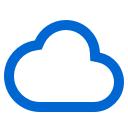
此图标指示文件或文件夹可在线使用,不会占用硬盘容量。可以打开本地副本并下载到计算机,或右键单击文件,选择 Synology Drive 和永久锁定本地副本以维护本地副本。

此图标指示文件或文件夹已下载到本地计算机。可以右键单击文件,选择 Synology Drive和释放空间以删除本地文件并释放空间。
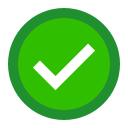
此图标指示文件已永久锁定到本地计算机,能够离线查看。系统要求
按需同步需要怎样的环境?
- Windows 10版本 1803及以上版本的计算机
- Synology Drive Client2.0.0 及以上版本
- Synology Drive Server 套件 2.0.0 及以上版本
可以为按需同步选择哪种类型的文件夹?
- NTFS 硬盘上的文件夹
- 不属于设备根文件夹的文件夹(即无法选择 C 或 D 硬盘)
- 不属于 Synology 按需同步或 OneDrive 按需文件任务的父/子文件夹的文件夹
如何使用按需同步来同步文件?
- 创建同步任务时,为任务启用按需同步选项。每次设置同步任务时,都需要启用此选项。若要了解如何创建同步任务,请参阅此常见问题。
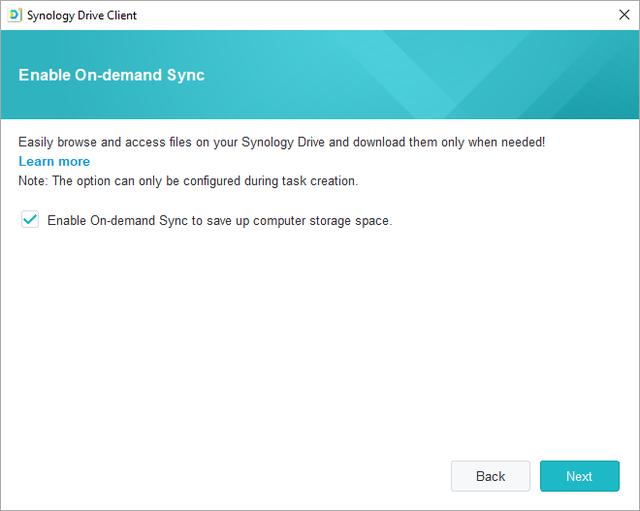
- 创建任务之后,会在任务旁看到云图标,表示按需同步已启用。
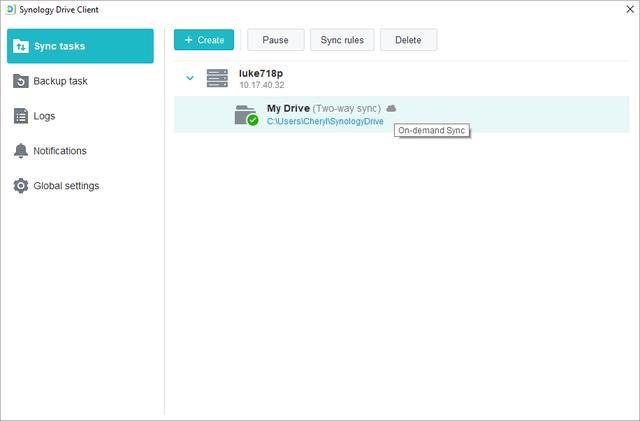
- 单击本地文件夹路径,会将 Windows 文件资源管理器打开到本地同步文件夹所在的位置。每个同步服务器都会在左侧创建一个系统文件夹条目。
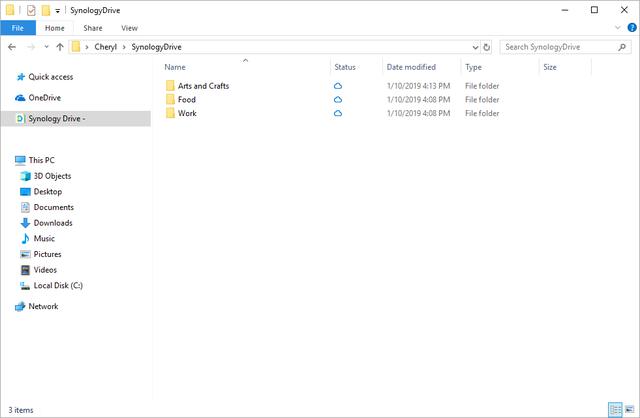
- 右键单击任何文件并选择 Synology Drive,可以按需将文件锁定到本地设备或释放空间。
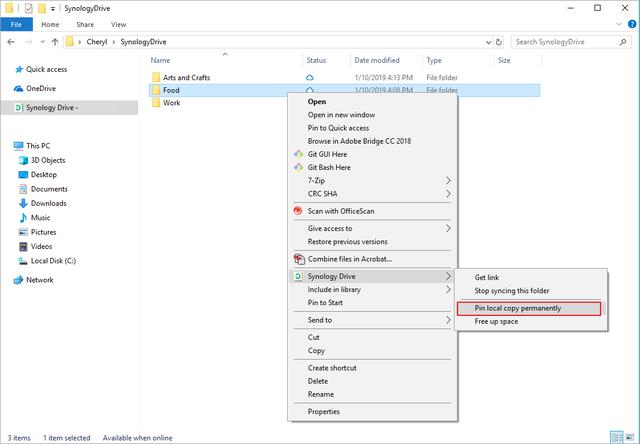
- 选择文件和永久锁定本地副本时,可能会发现状态已更改,并且即使在处于离线状态时也可在计算机上使用文件。
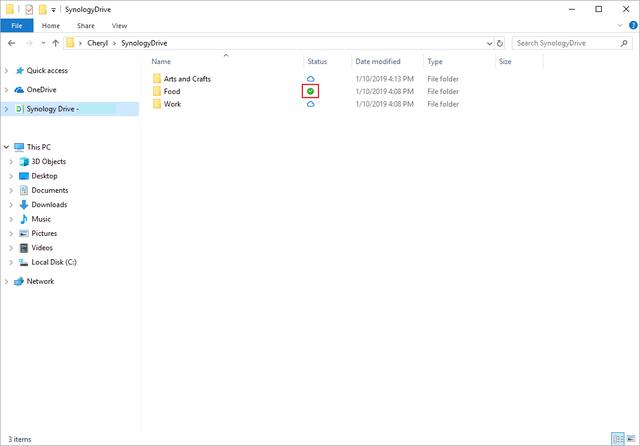
关于按需同步的常见问题
- 为什么看不到按需同步选项?
- 请查看上面的系统要求部分以启用该选项。
- 为什么按需同步文件夹中缺少缩略图?
- 当前,如果文件在本地不可用,则缩略图可能不会显示在 Windows 资源管理器中。
- 仅在线文件是否会占用计算机上的任何硬盘空间?
- 对于仅在线文件,只会将文件名和大小等文件信息下载到计算机。与完整文件相比,文件信息占用的存储空间非常小。
- 在未连接到Synology Drive 服务器的情况下,能否打开仅在线文件?
- 不可以,仅当计算机连接到Synology Drive 服务器时,才能打开或将仅在线文件锁定到本地。
- 如果打开仅在线文件,会怎么样?
- 仅在线文件会下载到本地设备并打开。如果进行了任何更改,系统会将其同步到Synology Drive 服务器以及所有同步的客户端。
- 是否可以对仅在线文件进行更改?
- 可以,您可以移动或重命名仅在线文件,这些更改会同步回Synology Drive 服务器以及所有同步的客户端。如果您打开、复制、剪切或粘贴任何仅在线文件,则原始文件会下载到本地设备。
- 本地可用的文件与永久锁定的文件之间有何区别?
- 本地可用的文件与永久锁定的文件之间当前没有区别。在即将推出的版本中,我们将支持 Windows 存储感知功能,以帮助您在计算机硬盘快要满时回收最不常用的文件。敬请期待。
- 如果从按需同步文件夹中删除文件,会怎么样?
- 在计算机上删除的文件会同时从Synology Drive套件中删除,并且会遵循 Synology Drive 管理控制台中的历史版本保留策略。如果文件在本地可用或永久锁定,则这些文件也会出现在回收站中。
- 是否可以选择要锁定到本地的文件夹?
- 可以,您可以一次选择要永久锁定到本地的文件或文件夹。
- “释放空间”是否会清除 Synology Drive 中的文件?
- 不会,释放空间意味着将文件转换为仅在线模式,这会释放文件的硬盘容量。
贵州诚鑫致达科技有限公司
官网:http://www.ie-data.cn 微信公众号:cxzdtech 联系电话:0851-88507706
代理产品:
群晖Synology贵州省总代(NAS存储、企业云盘、数据备份、整机备份、VMWARE虚拟化备份、CDP)
威联通Qnap贵州省总代(NAS存储、非编存储、雷电存储、AI存储、GPU存储、ZFS存储)
普安Infortrend贵州省总代(SAN存储、NAS存储、FC存储、iSCSI存储、IP SAN、对象存储、统一存储、非编存储)
思科贵州省核心代理(交换机、路由器、无线、防火墙、视频会议、超融合)
科天云Webex贵州省核心代理(云视频会议、多厂家视频会议融合)
深信服贵州省金牌代理(下一代防火墙、上网行为管理、SSL VPN、WAF、等保一体机)
解决方案:
办公文件共享协同、私有云盘、企业云盘、混合云盘、数据备份、文件共享、企业文档管理、防勒索病毒解决方案
全闪存(AFA)存储、混合存储、云存储、对象存储解决方案
医疗PACS存储、医疗HIS存储、非编存储、媒资管理一体机解决方案
数据中心一体化备份容灾解决方案、虚拟化备份、数据库备份、数据容灾、视频会议协作解决方案
等级保护方案、大型共享非编解决方案、远程接入解决方案、应用发布解决方案
贵州群晖、贵阳群晖、遵义群晖、安顺群晖、毕节群晖、铜仁群晖、黔东南群晖、黔西南群晖、黔南群晖、六盘水群晖、贵安群晖、凯里群晖、都匀群晖、兴义群晖
贵州Synology、贵阳Synology、遵义Synology、安顺Synology、毕节Synology、铜仁Synology、黔东南Synology、黔西南Synology、黔南Synology、六盘水Synology、贵安Synology、凯里Synology、都匀Synology、兴义Synology
DS119j DS218j DS416slim
DS118 DS218Play DS218 DS418Play DS418 DS1817 RS217 RS816 RS819
DS218+ DS718+ DS918+ DS1019+ DS1618+ DS1817+ DS1819+ DS2419+ RS818+/RS818RP+ RS1219+ RS2418+/RS2418RP+ RS2818RP+
RS1217/RX1217RP RX418 DX1215 DX517 DX513
FS3017 FS2017 FS1018 RS18017xs+ RS4017xs+ RS3618xs RS3617xs+ RS3617RPxs RS1619xs+ RC18018xs+ DS3617xs DS3018xs




















 2642
2642

 被折叠的 条评论
为什么被折叠?
被折叠的 条评论
为什么被折叠?








